Google Chrome'da Sekme Grupları özelliği nasıl etkinleştirilir ve kullanılır?
Uzman kullanıcılar, Google Chrome'da(Google Chrome) çok fazla sekme açma eğilimindedir ve bu, her an karmaşık bir karmaşaya dönüşebilir. O halde asıl soru şu: İşleri temiz ve gezinmesi kolay tutmak için seçenekler nelerdir? Şu anda, Chrome'un(Chrome) oynamak için bir ton seçeneği yok, ancak Denemeler(Experiments) bölümünde gizlenmiş bir seçeneği var.
Chrome tarayıcıda Sekme Gruplarını Etkinleştir
Bu özelliğe Sekme Grupları(Tab Groups) deniyor ve yaygın kullanımımızdan kesinlikle bir cazibe gibi çalıştığını söyleyebiliriz. Şimdi, deneysel bayrağı kullanmanın, Google'ın (Google)19 Mayıs'tan(May 19) bu yana resmi olarak bazılarını etkinleştirdiği için ilgili olmaması gerektiğini belirtmeliyiz . Bu nedenle, henüz almadıysanız, o zaman deneysel rotaya gitmek şu anda en iyi seçeneğinizdir.
Chrome'daki(Chrome) yeni Sekme Grupları(Tab Groups) özelliğini kullanmak son derece kolaydır, ancak nasıl kullanılacağını öğrenmekte sorun yaşıyorsanız bilginizi geliştirmek için okumaya devam edin.
Buna daha detaylı bakalım.
Sekmelere sağ tıklayın
Resmi olarak bu özelliğe sahip olup olmadığınızı öğrenmek için sekmelerinizden birine sağ tıklayın. “ Yeni gruba ekle(Add to new group) ” kelimelerini görürseniz, oradadır. Değilse, sizin için çalışır duruma getirmek için birkaç adım atmalıyız.
Deneysel

Tamam, bunu deneysel yoldan yapmak için lütfen URL çubuğuna chrome://flags/Enter tuşuna basın. Şimdi, Arama Bayrakları(Search Flags) yazan kutuya , lütfen Sekme Grupları(Tab Groups) yazın ve otomatik olarak, hepsi sarı renkle vurgulanmış olan bu kelimelerle sonuçları sunmalıdır.
Şimdi iki seçenek görmeliyiz. Sekme Grupları(Tab Groups) ve Sekme Grupları Daralt(Tab Groups Collapse) . Her biri şu anda Varsayılan(Default) olarak ayarlanmıştır , bu nedenle devam edin ve ayarı Etkinleştir(Enable) olarak değiştirin . Sekme Grupları Daralt öğesini(Tab Groups Collapse) etkinleştirmeye gerek yoktur , ancak normal Sekme Gruplarını(Tab Groups) oldukça iyi tamamlayan zarif bir özelliktir.
Her şeyi tamamladıktan sonra, Google Chrome(Google Chrome) web tarayıcısını yeniden başlatmak için lütfen aşağıdaki mavi düğmeyi ve Yeniden başlat kelimesini tıklayın.(Relaunch)
Chrome'da Sekme Grupları nasıl kullanılır?
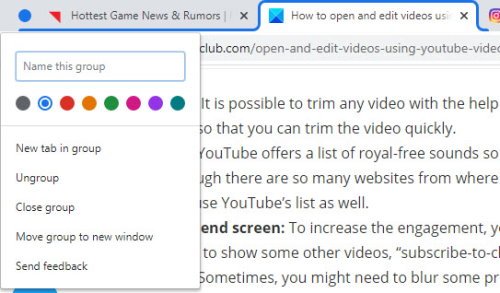
Yeniden başlatma tamamlandığında, işler hiç de farklı görünmeyecek, ancak bu hiçbir şeyin değişmediği anlamına gelmiyor. Önce(First) favori web sitelerinizi açmak isteyeceksiniz, ardından sekmelerden birine sağ tıklayın. Oradan, bir sekme grubu oluşturmak için Yeni Gruba Ekle'yi seçmeniz gerekir.(Add to new Group)
Hemen, sekmenin yanında renkli bir daire belirecektir. İsterseniz, bu dairenin rengini değiştirme seçeneği de var. Bunu renkli daireye sağ tıklayarak yapın, ardından size sunulan sekiz renkten birini seçin.
Buradan, kullanıcılar ayrıca sekmeyi adlandırma, grubu çözme, grubu kapatma, grubu yeni bir pencereye taşıma ve daha fazlasını yapabilir.
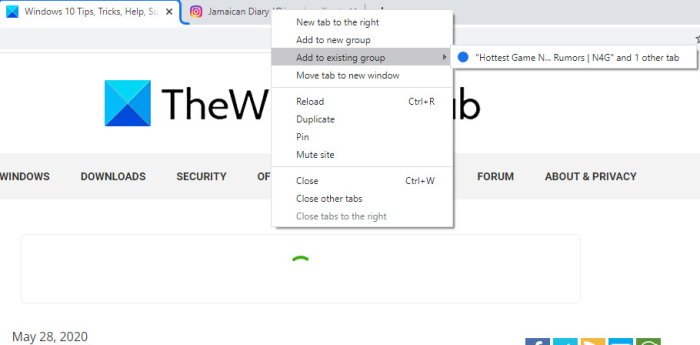
Gruba başka bir sekme eklemek için, tercih edilen sekmeye sağ tıklayın ve ardından Mevcut Gruba Ekle(Add to Existing Group) öğesini seçin .
(Bear)Kullanıcıların birden fazla grup oluşturabileceğini ve bunları birbirinden ayırmak için renkleri kullanabileceğini unutmayın .
Ayrıca, grupları tek bir varlıkta birleştirme seçeneği bir seçenek olarak mevcut değildir, ancak bunun gelecekteki güncellemelerde değişeceğini umuyoruz.
Okuyun : (Read)Microsoft Edge'de Sekme Grupları(enable and use Tab Groups in Microsoft Edge) nasıl etkinleştirilir ve kullanılır .
Related posts
Google Chrome'da Sekme Grupları Nasıl Kullanılır?
Tab Groups Auto Create Google Chrome'de Nasıl Etkinleştirilir
Google Chrome'de Nasıl Etkinleştirilir veya Disable Tab Scrolling Buttons
Tab Manager uzantıları Google Chrome verimliliği artırmak
etkinleştirmek veya Google Chrome yılında Tab Search icon nasıl devre dışı bırakılır
PC çizmediğinde Google Chrome otomatik olarak açılış
Google Chrome browser için yeni Material Design UI nasıl etkinleştirilir?
Google Chrome'da Otomatik Oturum Açma özelliğini devre dışı bırakma
Aw, Snap düzeltmek için nasıl! error message içinde Google Chrome browser
Nasıl Google Chrome browser varsayılan yazı tipi boyutunu değiştirmek için
Google Chrome'da Sekme Nasıl Sabitlenir
Google Chrome Fix Downloading Proxy Script error
Almak veya bir HTML file için Google Chrome imlerini dışa nasıl
Google Chrome indirme% 100 saplanıyor
Mozilla Firefox and Google Chrome için Video Speed Controller
Google Chrome Windows PowerShell kullanarak Nasıl Kurulur
90 gün sınırı push bildirimi aboneliklerine Google Chrome
Fix ERR_QUIC_PROTOCOL_ERROR Google Chrome'te
Download official Google Chrome Tarayıcınız için Temalar
Browser Close'de Google Chrome'de Destroy Profile'te Nasıl Yapılır
